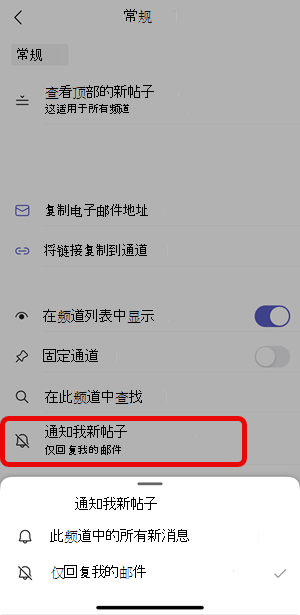在 Microsoft Teams 中自定义频道通知
如果要调整或微调从频道获取的通知,方法如下:
-
转到通道名称,然后选择“ 更多选项


-
选择要接收的位置、频率和通知。
以下是可在频道通知中找到的不同类型的设置:
-
每当有人在频道中启动新对话时,所有新帖子都会通知你
-
包含所有回复 会在有人回复对话时通知你
-
每当有人@mentions频道时,频道提及都会通知你
选择“横幅和源”会将通知发送到设备和 Teams 左上角的活动。 选择“仅在源中显示 ”将跳过向桌面发送通知,并且只会显示在活动源中。
希望从频道收到更少的通知? 也可以从此处 将其关闭 。 完成更改后,选择“ 保存” 进行更新。
注意: 选择 “重置为默认值 ”将打开每个项目的通知,并在活动源中通知你并发送桌面横幅通知。
相关文章
希望了解更多信息?
如果要调整或微调从频道获取的通知,方法如下:
-
转到频道并选择它。 在通道中,选择左上角的通道名称。
-
对于 新帖子,请选择“通知我”。 可以选择接收通道中所有新邮件的通知,也可以仅接收对消息的回复。